光影魔术手教程_光影魔术手怎么用
- 时间:2015年04月02日 11:05:56 来源:魔法猪系统重装大师官网 人气:5046
下面小编来教大家光影魔术手怎么用,希望这个光影魔术手教程能够帮助到大家。
1、打开光影魔术手后依次选择“查看—选项”命令,在弹出的对话框中切换到界面选项卡,就可以看到鼠标动作,选择你习惯的动作即可。启动光影魔术手以后,用鼠标双击窗口的空白处,就可以迅速打开照片。滚动鼠标的滚轮可以对照片进行缩放显示。你还可以按住CTRL或者SHIFT,同时滚动鼠标的滚轮,就可以迅速调出上一张或下一张照片。最后,在图片上点鼠标右键可以打开功能菜单。
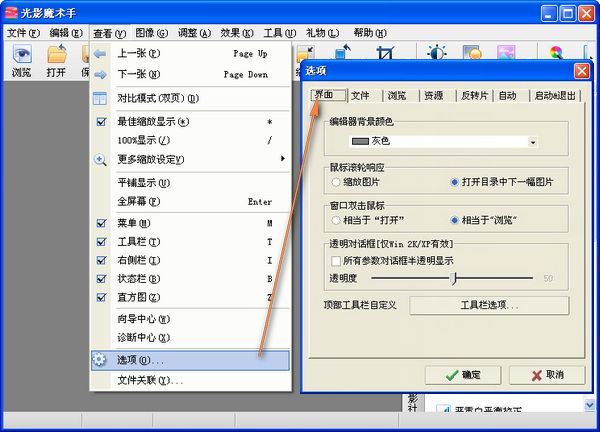
2、你可以用空格键、PageUp、PageDown、BackSpace键调出上一张或者下一张照片,或者你还可以按HOME、END键立即显示当前目录中第一张或最后一张照片,按I键可以快速显示和隐藏右侧工具栏。按T键可以快速显示和隐藏顶部工具栏。按M键可以快速显示下部状态栏。按ENTER键可以全屏显示。
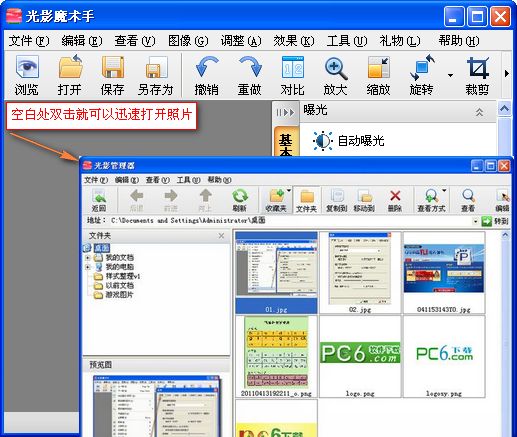
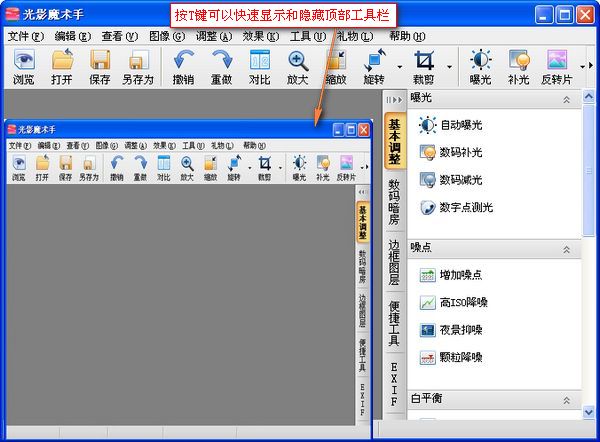
3、①对于大多数照片,先缩放到合适大小再时行其他处理,更节省内存。②做完手动的反转片功能以后,做一个自动曝光效果会更明显。③边框和文字应该最后才加,这样不会影响软件对照片的识别。④自动曝光要在最后加边框文字前做效果才最好。⑤自动曝光可以连续做几次的。⑥严重白平衡错误校正也可以重复做几次直到效果满意。⑦校正白平衡时,先做严重白平衡校正,再做白平衡一指键,效果更好。









